Wie Box-Plots in Excel zu machen - Detailliertes Tutorial - Herunterladen, lernen Microsoft Excel Online
Jedes Mal, wenn wir mit großen Datenmengen umgehen, eines der Ziele für die Analyse ist,
Wie verteilt sich diese Daten?
Quartil. Was ist denn das aus?
Wenn wir sagen, 39.000 $ die untere Quartil der Gehälter in Acme Inc. bezahlt ist. es bedeutet, 25% der Menschen weniger machen als oder gleich 39.000 $
Wie das Median (Q2) bedeutet die Hälfte der Proben niedriger als Median - die andere sind mehr als Median.
Beispiel Box-Plot
Hier ist ein Beispiel Boxdiagramm Darstellung Gehälter aller Analysten in den USA laut unserer bisherigen Excel-Gehaltsstudie.
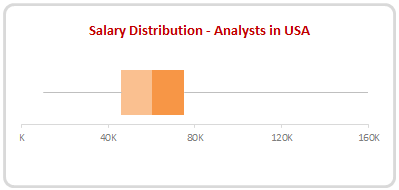
Die Box zeigt die Verteilung der mittleren Hälfte der Daten (Gehälter), während die Linien (als Whisker genannt) zeigen, Mindest- und Höchstgehälter.
Wie Sie sehen können, 50% der Analysten machen zwischen $ 46.000 bis $ 75.000, während die min $ 10k und max 160k $ ist.
Warum Box-Plots verwenden?
Box - Whisker-Plots sind eine hervorragende Möglichkeit, Verbreitung Ihrer Daten zu zeigen, ohne alle Werte Plotten. Sie sind leicht zu verstehen. Wir können sie benutzen, wann immer wir eine Menge Daten oder den Umgang mit Proben von größerer Population gezogen.
Erstellen von Box-Plots in Excel - 9 Schritt-Tutorial
Trotz ihrer Nützlichkeit, hat Excel keine eingebaute Option einen Box-Plot zu machen. Natürlich können Sie ein 3D-Kreisdiagramm oder gestapelt horizontal Pyramide Tabelle machen. Hier kann sie für Ihren letzten Tag bei der Arbeit sparen und verstehen, wie Box-Plots in Excel erstellen.
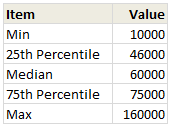
Zur Berechnung der 25. Perzentile (Q1) verwenden = PERCENTILE (Liste, 25%)
Schritt 2: Stellen Sie ein Balkendiagramm von Q1, Median - Q3
Wählen Sie einfach die 25. Perzentile, Median - 75. Perzentil-Werte und eine Bar chart.Make erstellen Sie sicher, dass Ihr Diagramm 3 verschiedenen farbigen Balken zeigt nicht 3 bar in einer Farbe.
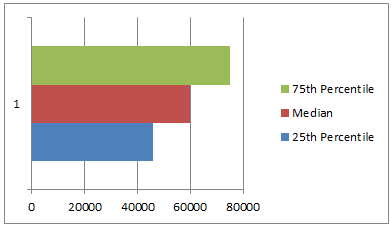
Schritt 3: Serie Überlappung auf 100%
Wählen Sie eine beliebige Bar, drücken Sie STRG + 1 (Rechtsklick> Format-Serie) und Serie Überlappung auf 100%
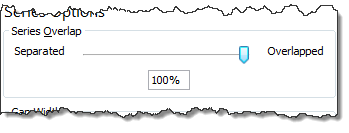
Schritt 4: Stellen Sie Serie um, so dass Sie alle Bars sehen
Wenn Sie nicht alle Balken sehen, rechts auf Diagramm klicken, klicken Sie auf „Select data“.
Nun, stellen Sie die Serie, um die Pfeiltasten so, dass Sie alle Bars sehen. Sehen Sie diese Demo:
Schritt 5: 25. Perzentile (Q1) bar unsichtbar
Wählen Sie die Bar zu Q1 entspricht, und füllen Sie es mit weißer Farbe. Wenn Sie es transparent machen, wird es nicht funktionieren. So machen es alle weiß.
Schritt 6: Fügen Sie Fehlerbalken zu Q1 - Q3 Serie
Wählen nur Q1 (25-Perzentil) bar und Fehler bar (jeder Typ) vom Layout Farbband hinzuzufügen.
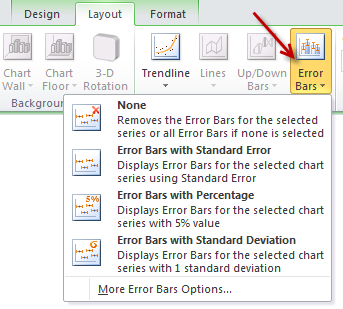
Wiederholen Sie dies für als auch Q3-Serie.
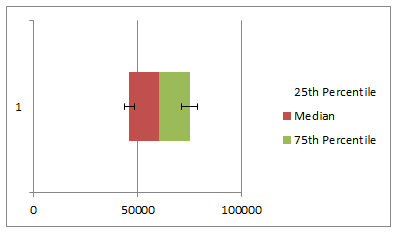
Schritt 7: Die Fehlerwerte in Ihren Daten
Fügen Sie eine zusätzliche Spalte in Ihrem Datenbereich und einfache Formeln verwenden, um Fehlerwerte zu berechnen, wie unten:
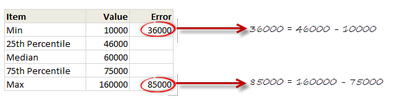
Schritt 8: benutzerdefinierte Fehlerwerte für Q1 einstellen - Q3
- Drücken Sie STRG + 1, sie zu formatieren
- Aktivieren nur minus (negativ) Fehlerbalken ohne Kappe.
- Wählen Sie Benutzerdefiniert als Fehlergröße und zeigen Sie auf dem berechneten Wert.
Wiederholen Sie dies für Q3, aber wählen positive Fehlerbalken statt.
Schritt 9: Formatieren der Box-Plot nach Ihrem Geschmack
Entfernen Sie Legende, Achsen, Labels, die Sie nicht brauchen. Ändern Sie Farben nach Ihrem Geschmack und Stimmung. Machen Sie die Whisker subtil und klopfen die Rasterlinien aus. Du bist startklar.
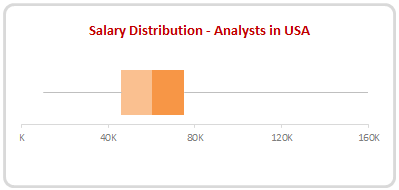
Herstellung von Box-Plots interaktiv
Da Box-Plots sind sehr nützlich Verteilung von Werten zu verstehen, verwenden wir sie in Dashboards usw. Natürlich sind Sie daran interessiert zu wissen, wie die Werte für verschiedene Dinge verteilt sind.
Um die Dinge kompliziert, wir 10 verschiedene Auftragsarten haben, so dass 45 mögliche Vergleiche (10c2)
Dies ist, wo interaktive Box-Plots helfen können. Sehen Sie diese Demo zu verstehen:
Interaktive Box-Plot in Excel - Demo
Wie interaktiven Box-Plot in Excel machen
Der Bau der Box-Plot ist der gleiche wie oben erwähnt. Der Unterschied ist die Interaktivität in hinzufügen.
Schritt 1: Verwenden Sie Kombinationsfeld Formular-Steuerelemente Vergleichskriterien erfassen
Entschuldigen Sie die Zungenbrecher. Mit Entwickler Band> Einfügen> Formular-Steuerelemente, Add 2 Kombinationsfeld-Steuerelemente und sie in der Liste der Auftragstypen verweisen.
Lassen Sie uns annehmen, dass diese Kombinationsfelder auf Zellen D1, D2 verbunden sind.
Hetzen Sie nicht die Formeln noch zu geben. Es gibt keine solche Formel wie MinIF (oder MaxIF oder PERCENTILEIF). Unter der Annahme der Liste der Jobs sind in Jobliste. schreiben
und drücken Sie STRG + Shift + Enter
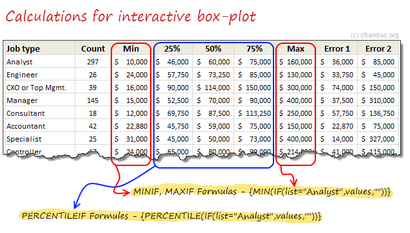
Schritt 3: Auf der Grundlage von Auswahlkombinationsfeld, holt zwei beliebige Sätze von Werten
Verwendung INDEX Formel können wir Werte holen zu jedem Auswahlkombinationsfeld mit einer Gruppe von Zellen entspricht, wie folgt aus:
Schritt 4: Verbinden Sie diese Werte an Ihre Box-Plots
Schritt 5: Format und in Wechselwirkung treten
Formatieren Sie die Charts. Spielen Sie mit Combo-Boxen, um interaktiv einen Satz Verteilung mit einem anderen zu vergleichen. Zeigen Sie es zu Ihrem Chef oder Client und sehen, wie sie einen Stuhl fallen.
Download-Box Plot Tutorial Arbeitsmappe
Klicken Sie hier, um die Arbeitsmappe zu downloaden, diese Beispiele enthalten. Spiel damit. verschiedene Formeln und Diagrammeinstellungen Check-out. Lernen.
Haben Sie Box-Plots verwenden?
Ich liebe Box-Plots. Ich habe sie mehrmals verwendet. Einige Beispiele sind hier: Excel Alte Umfrageergebnisse. Gantt-Box-Diagramm und mehr.
Erstellen Box-Plots oft? Verwenden Sie Jons Add-in
Wenn Sie Box-Plots erstellen müssen oft und finden Sie das obige Verfahren langwierig, dann beachten Sie bitte eine Kopie von Jon Peltier Box Plot-Add-in für Excel bekommen. Es wirkt wie ein Zauber und produziert, was Sie brauchen. Alles in ein paar Klicks. Klicken Sie hier, um mehr zu erfahren.
PS: Link zu Jon Add-in ist ein Affiliate-Link. Es bedeutet, wenn Sie es von Jon durch diesen Link kaufen, werde ich auch ein paar Dollar bekommen. Ich empfehle es, weil ich weiß, dass es für die Box-Plots super und perfekt ist.
Tipp empfehlen mit deinen Freunden
Ich liebe Boxplots aber ich liebe sie in R. Es schafft boxplot an nur einem einzigen Befehl
Bezeichnung, Daten = SalaryData)
Es zeigt auch Ausreißer und schafft viel ordentlich n sauber, sinnvolle und einfache Plots mit zusätzlichen Statistiken zu interpretieren. Aber wie wir alle wissen, ist Excel eine Tabelle, nicht statistisches Werkzeug, so Excel Felsen # 128578;
Jeehyoung Kim sagt:
und ich machte eine andere Excel-Datei für Boxplot
Soweit ich weiß, ist mein einfachste Weg.
[...] Wenn Sie mehr über Box-Plots, lernen und wie sie erstellt Besuche hier Chandoo des Artikels. Darüber hinaus hat Keith Hew einen kurzen Artikel über geschrieben „What a Box Plot ist“, dass man [...]
[...] Wenn Sie mehr über Box-Plots, lernen und wie sie erstellt Besuche hier Chandoo des Artikels. Darüber hinaus hat Keith Hew einen kurzen Artikel über geschrieben „What a Box Plot ist“, dass man [...]
[...] Wenn Sie mehr über Box-Plots, lernen und wie sie erstellt Besuche hier Chandoo des Artikels. Darüber hinaus hat Keith Hew einen kurzen Artikel über geschrieben „What a Box Plot ist“, dass man [...]